Outlook新建规则
- 格式:pdf
- 大小:490.01 KB
- 文档页数:3

Outlook邮件分组规则1. 简介Outlook是一款常用的电子邮件客户端,拥有强大的邮件管理功能。
邮件分组是Outlook中的一项重要功能,可以帮助用户更好地组织和管理收件箱中的邮件。
本文将介绍Outlook邮件分组规则的使用方法和一些实用技巧,帮助用户高效地管理邮件。
2. 创建邮件分组规则在Outlook中,用户可以根据自己的需求创建多种邮件分组规则,以便更好地管理收件箱中的邮件。
下面是创建邮件分组规则的步骤:1.打开Outlook客户端,并登录自己的邮箱账号。
2.在Outlook的主界面中,点击菜单栏上的“文件”选项。
3.在弹出的菜单中,选择“管理规则与通知”。
4.在规则与通知管理窗口中,点击“新建规则”按钮。
5.在新建规则窗口中,选择“开始从空白规则创建”。
6.在规则向导中,根据自己的需求选择相应的条件和操作。
–条件:根据邮件的发送者、收件人、主题、关键词等设置条件。
–操作:根据条件设置邮件的处理方式,如移动到特定文件夹、标记为重要、删除等。
7.完成条件和操作的设置后,点击“下一步”按钮。
8.在下一步中,可以为规则设置一个名称,并选择是否在规则生效时播放声音。
9.点击“完成”按钮,完成邮件分组规则的创建。
3. 实用技巧除了基本的邮件分组规则设置外,Outlook还提供了一些实用技巧,帮助用户更好地管理邮件。
下面是一些常用的实用技巧:3.1 快速搜索邮件Outlook提供了强大的搜索功能,可以帮助用户快速找到特定的邮件。
用户可以在搜索框中输入关键词,Outlook会自动筛选出包含该关键词的邮件。
用户还可以使用高级搜索功能,根据更多的条件进行搜索。
3.2 使用快速步骤Outlook的快速步骤功能可以帮助用户快速执行一系列的操作,例如转发邮件、回复邮件、移动邮件等。
用户可以根据自己的需求创建快速步骤,并将其添加到工具栏中,以便随时使用。
3.3 自动回复当用户无法及时回复邮件时,Outlook的自动回复功能可以帮助用户自动发送回复邮件。
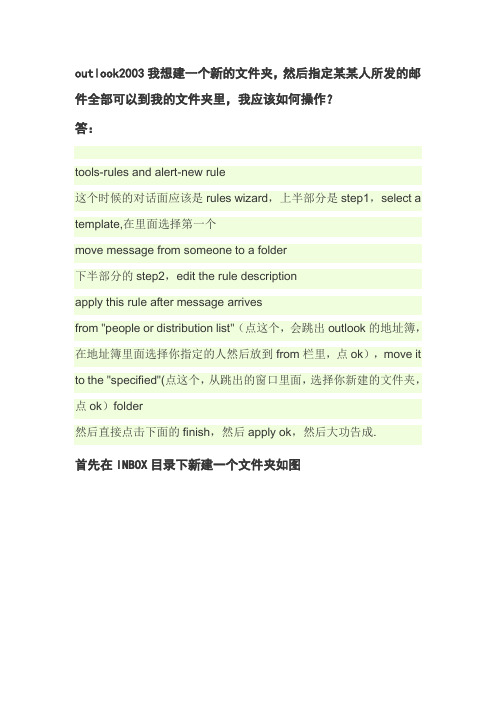
outlook2003我想建一个新的文件夹,然后指定某某人所发的邮件全部可以到我的文件夹里,我应该如何操作?
答:
tools-rules and alert-new rule
这个时候的对话面应该是rules wizard,上半部分是step1,select a template,在里面选择第一个
move message from someone to a folder
下半部分的step2,edit the rule description
apply this rule after message arrives
from "people or distribution list"(点这个,会跳出outlook的地址簿,在地址簿里面选择你指定的人然后放到from栏里,点ok),move it to the "specified"(点这个,从跳出的窗口里面,选择你新建的文件夹,点ok)folder
然后直接点击下面的finish,然后apply ok,然后大功告成.
首先在INBOX目录下新建一个文件夹如图
一直下一步出现如下图所示
自此邮件规则已经创建成功.非常感谢阅读此教程!。
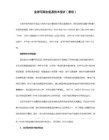

Outlook邮件收发规则设置Outlook是一款广受欢迎的邮件客户端,它提供了强大的邮件管理功能。
在工作和生活中,我们经常需要设置邮件收发规则,以便更高效地处理和组织邮件。
本文将介绍如何在Outlook中设置邮件收发规则,帮助您提升工作效率。
一、自动回复规则设置当我们无法立即回复邮件时,可以使用自动回复规则来通知对方我们的回复时间。
下面是设置自动回复规则的步骤:1. 打开Outlook,并进入“文件”选项卡。
2. 在“信息”栏中,点击“自动回复”按钮。
3. 在弹出的对话框中,勾选“发送自动回复消息”,并在相应的文本框中填写您希望发送的回复内容。
4. 设置回复的起始时间和结束时间,以控制规则的有效期限。
5. 点击“确定”按钮,保存设置。
通过以上步骤,您就成功设置了自动回复规则。
在规定的时间范围内,当有人给您发送邮件时,会自动收到您设置的回复信息。
二、邮件过滤规则设置为了更好地管理收件箱中的邮件,我们可以设置邮件过滤规则,将特定的邮件自动分类或者标记。
以下是设置邮件过滤规则的步骤:1. 在Outlook的主界面,点击“文件”选项卡。
2. 在“信息”栏中,点击“管理规则和通知”按钮。
3. 在弹出的规则和通知对话框中,点击“新建规则”。
4. 在规则向导中,选择适当的条件和操作,以确定您希望过滤的邮件类型和处理方式。
5. 根据向导的提示,设置规则的详细条件和操作,如收件人、主题、内容等。
6. 点击“完成”按钮,保存设置。
通过以上步骤,您就成功设置了邮件过滤规则。
在有新邮件到达时,Outlook会自动按照规则进行过滤和处理,将特定的邮件自动分类或者标记,方便您更快速地浏览和回复邮件。
三、邮件转发规则设置有时候,我们需要将特定类型的邮件转发给其他人或部门。
在Outlook中,我们可以设置邮件转发规则,实现自动转发邮件的功能。
以下是设置邮件转发规则的步骤:1. 打开Outlook,进入“文件”选项卡。
2. 在“信息”栏中,点击“管理规则和通知”按钮。

邮件如何创建规则
邮件规则是指在收到邮件时,按照一定的条件自动执行相应的操作,例如将邮件分类、移动到特定的文件夹、删除等。
在处理大量邮件时,使用规则可以极大地提高工作效率。
下面介绍如何创建邮件规则。
1. 打开邮箱客户端,如Outlook、Gmail等,进入“设置”或“选项”页面。
2. 在“规则”或“过滤器”选项卡中,点击“新建规则”或“新建过滤器”。
3. 根据需要设置规则的名称和描述,然后选择规则要应用的条件,如发件人、主题、内容等。
4. 针对每个条件,设置相应的操作,如移动到特定的文件夹、
删除、标记为已读等。
5. 确认规则设置无误后,点击“保存”或“应用”按钮。
6. 接下来,系统将根据设置的规则自动执行相应的操作,无需
手动干预。
需要注意的是,邮件规则设置不当可能会导致邮件被误判或遗漏,因此在设置规则时应仔细思考各项条件和操作。
同时,建议定期检查和调整规则,以确保其始终符合实际需要。
- 1 -。

outlook2010创建邮件规则摘要:1.介绍Outlook 2010 邮件规则功能2.创建邮件规则的步骤a.打开Outlook 2010b.选择“规则”选项卡c.选择“新建规则”d.设定规则范围e.设定规则条件和动作f.完成规则创建3.邮件规则应用实例a.自动分类邮件b.自动回复邮件c.自动转发邮件d.自动删除垃圾邮件4.邮件规则注意事项a.规则优先级b.规则冲突处理c.规则编辑与删除正文:Outlook 2010 是微软公司出品的一款优秀的邮件客户端软件,提供了丰富的邮件管理功能。
其中,邮件规则功能可以帮助用户自动处理和分类邮件,提高工作效率。
本文将详细介绍如何使用Outlook 2010 创建邮件规则。
首先,打开Outlook 2010 软件。
在界面左侧,可以看到“规则”选项卡,点击进入。
接下来,在“规则”选项卡中选择“新建规则”,启动邮件规则创建向导。
第一步,设定规则范围。
可以选择收件人、发件人、主题或正文内容作为条件,满足任一条件即可触发规则。
例如,可以选择收件人为“我”,这样只有发件人为“我”的邮件才会触发规则。
第二步,设定规则条件和动作。
在条件设置中,可以添加多个条件,满足所有条件时才会触发规则。
在动作设置中,可以设置邮件的分类、标签、移动到特定文件夹等操作。
例如,可以将满足条件的邮件自动分类为“待办事项”,并在邮件正文中添加一个提醒标记。
第三步,完成规则创建。
在完成规则创建后,Outlook 2010 将自动按照设定的规则处理新收到的邮件。
邮件规则功能在实际应用中有很多实例。
例如,可以创建一个自动分类邮件的规则,将所有来自某个特定发件人的邮件自动归类到特定文件夹。
还可以创建一个自动回复邮件的规则,当收到关于某个特定主题的邮件时,自动回复一个预设的回复内容。
此外,还可以创建自动转发邮件和自动删除垃圾邮件的规则。
在创建和使用邮件规则时,需要注意以下几点:1.规则优先级。
Outlook 2010 支持多个邮件规则,当多个规则同时满足时,将按照规则的优先级依次执行。
如何使用Outlook设置自动回复和规则Outlook是一款功能强大的邮件管理软件,它提供了许多实用的功能,其中包括自动回复和规则设置。
这两个功能可以帮助用户更高效地管理邮件,并提供更好的沟通体验。
下面将介绍如何使用Outlook来设置自动回复和规则。
自动回复是在你暂时无法回复邮件时,自动向发件人发送一条预设的回复邮件。
这在你忙于其他工作、度假、会议期间等情况下非常有用。
下面是设置自动回复的步骤:1. 打开Outlook,点击顶部菜单栏上的“文件”。
2. 在弹出的菜单中,选择“自动回复设置”。
3. 在自动回复设置对话框中,勾选“只在此时间范围内发送自动回复”,然后设置开始时间和结束时间。
4. 写下你想发送的自动回复内容,可以自定义字样,例如:“您好!我目前无法及时回复您的邮件,如果有急事,请致电我。
”5. 如果你只想给特定的人或组织发送自动回复,可以勾选“只发送给我的联系人”。
6. 点击“应用”并保存设置。
现在,当有人向你发送邮件时,在设定的时间范围内,他们会收到你事先设定好的自动回复邮件。
除了自动回复,Outlook还提供了规则设置功能,可以根据你的需求对邮件进行自动分类、过滤和转发等操作。
下面是设置规则的步骤:1. 打开Outlook,选择你的收件箱。
2. 点击顶部菜单栏上的“文件”,然后点击“管理规则和通知”。
3. 在弹出的对话框中,点击“新建规则”。
4. 选择你要应用规则的条件,例如“来自特定的人”、“包含特定的关键字”等,然后点击“下一步”。
5. 选择你要对满足条件的邮件执行的操作,例如“转发到指定的人”、“将邮件移动到特定的文件夹”等,然后点击“下一步”。
6. 根据需要,进一步设置规则的条件和操作。
你可以添加多个条件和操作,以满足不同的需求。
7. 点击“完成”并保存规则。
现在,当有符合你设定条件的邮件到达你的收件箱时,Outlook会自动执行你设定的操作。
这样可以帮助你更好地组织和管理你的邮件。
outlook2016 建立规则,将服务器上的邮件备份到本地硬盘
要在Outlook 2016中建立规则来将服务器上的邮件备份到本地硬盘,您可以按照以下步骤操作:
1. 打开Outlook 2016,并点击顶部的“文件”选项卡。
2. 在弹出的菜单中,选择“信息”选项,并点击“管理规则与警告”按钮。
3. 在弹出的对话框中,点击“新建规则”按钮。
4. 在规则向导中,选择“‘开始时通过收到的电子邮件’”并点击“下一步”按钮。
5. 在第二个步骤中,勾选“和指定的账号有关的电子邮件”,并在下方选择您要备份的账号。
然后点击“下一步”按钮。
6. 在下一个步骤中,勾选“移动到指定文件夹”并点击“指定”按钮。
7. 在“选择文件夹”对话框中,选择您想将邮件备份到的本地文件夹,并点击“确定”按钮。
8. 返回到规则向导页面,您可以选择其他条件(如果需要),然后点击“下一步”按钮。
9. 在下一个步骤中,勾选“启用此规则”选项,并点击“完成”按钮。
10. 在弹出的对话框中,如果您想要为现有的邮件应用规则,
请选择“立即应用此规则到现有的邮件”。
然后点击“确定”按钮。
完成以上步骤后,Outlook 2016将自动将服务器上与您选择的
账号相关的邮件备份到您所选的本地文件夹中。
请注意,这个过程可能需要一些时间,具体速度取决于您的邮件数量和服务器响应速度。
outlook新建邮件规则Outlook新建邮件规则一、概述Outlook是一款常用的电子邮件管理软件,可以方便地接收和发送邮件。
为了提高工作效率和组织能力,Outlook提供了新建邮件规则的功能,可以根据用户的需求自动对收到的邮件进行分类、标记、转发等操作。
本文将介绍如何使用Outlook新建邮件规则,以及一些使用该功能的注意事项。
二、新建邮件规则的步骤1. 打开Outlook,点击顶部菜单栏中的“文件”选项;2. 在弹出的菜单中选择“管理规则和警告”;3. 在“规则和警告”窗口中,点击“新建规则”按钮;4. 在“选择模板”页面,选择“开始从空白规则创建”选项;5. 在“选择条件”页面,根据需要选择适当的条件,例如“发件人是特定人员”、“邮件的主题包含特定单词”等;6. 在“选择操作”页面,根据需要选择适当的操作,例如“将邮件移至文件夹”、“标记为重要”、“转发给特定人员”等;7. 在“完成规则设置”页面,为规则设置一个名称,并选择是否立即运行该规则;8. 点击“完成”按钮,完成新建邮件规则的设置。
三、使用新建邮件规则的注意事项1. 不要过多使用邮件规则,以免影响邮件的整理和查找;2. 在设置规则时,要考虑到邮件的内容和重要性,避免误判或漏判;3. 定期检查和更新邮件规则,以适应工作的变化和需求的变化;4. 尽量使用简洁明了的规则名称,方便后续管理和调整;5. 避免使用过于复杂的条件和操作,以免造成混乱和错误;6. 注意邮件规则的顺序,确保不同规则之间的执行顺序正确;7. 如果有特殊需求,可以使用自定义规则,灵活定制邮件的处理方式;8. 注意保护个人隐私,不要将敏感信息通过邮件规则转发给他人;9. 及时清理垃圾邮件和无用的邮件规则,保持邮箱的整洁和高效。
四、新建邮件规则的应用场景1. 自动归档:可以根据发件人或主题等条件,将重要邮件自动归档到指定的文件夹中,方便后续查找和管理;2. 自动标记:可以根据邮件的内容或重要性,自动为邮件打上标记,以便更好地区分和处理;3. 自动转发:可以将特定发件人的邮件自动转发给其他人,实现信息的快速传递和共享;4. 自动回复:可以根据特定条件,自动发送回复邮件,提高工作效率和客户满意度;5. 自动删除:可以根据垃圾邮件的特征,自动将其删除或移至垃圾箱,提高邮件过滤的准确性。